Musik in Untertiteln ist eine effektive Methode, Ihre Videos ansprechender zu gestalten. Dieser Artikel erklärt Ihnen, wie Sie Musik in Untertitel einfügen und hochladen, um Ihre Videos noch interessanter zu machen!
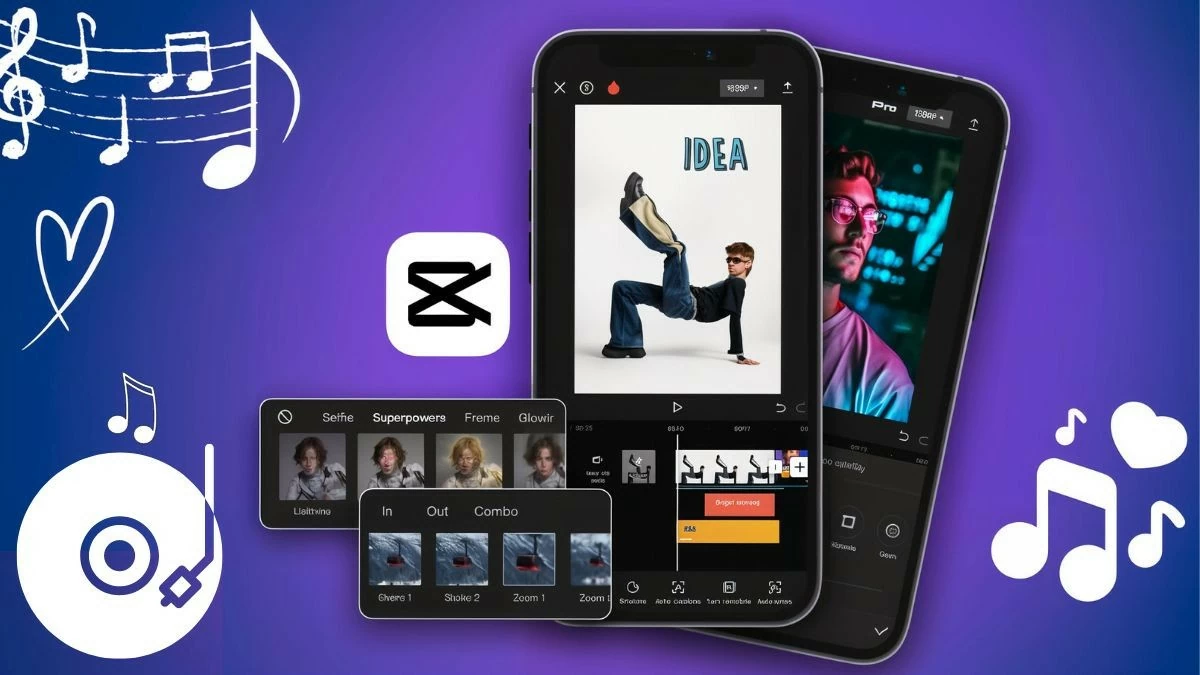 |
Anleitung zum Hinzufügen von Musik aus Ihrer bestehenden Musikbibliothek zu CapCut.
Eine der einfachsten Möglichkeiten, Musik zu CapCut hinzuzufügen, ist die Nutzung der verfügbaren Musikbibliothek. Hier finden Sie eine Fülle von Melodien zum Entdecken .
Schritt 1: Öffnen Sie zunächst die CapCut-App und starten Sie ein neues Projekt. Wählen Sie das gewünschte Bild oder Video aus und tippen Sie anschließend auf die Schaltfläche „Hinzufügen“. Suchen Sie danach unten auf dem Bildschirm den Bereich „Audio“.
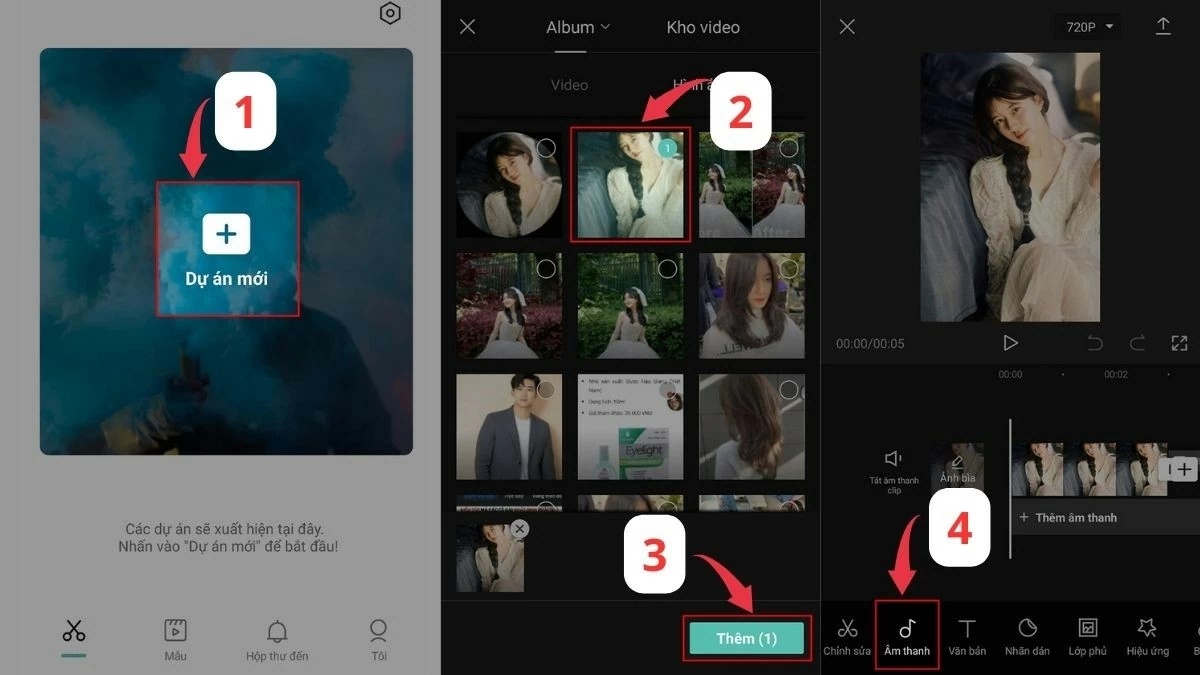 |
Schritt 2: Hier findest du verschiedene Musikgenres wie Reise, Vlog, Frische Musik, Entspannung, Warme Musik und Beats. Du kannst auch „Vorschläge“ auswählen, um von CapCut empfohlene Musik zu entdecken. Wähle deinen Lieblingssong aus und tippe auf das Download-Symbol, um ihn auf deinem Gerät zu speichern und so für die nächsten Schritte zum Hinzufügen von Musik zu CapCut vorbereitet zu sein.
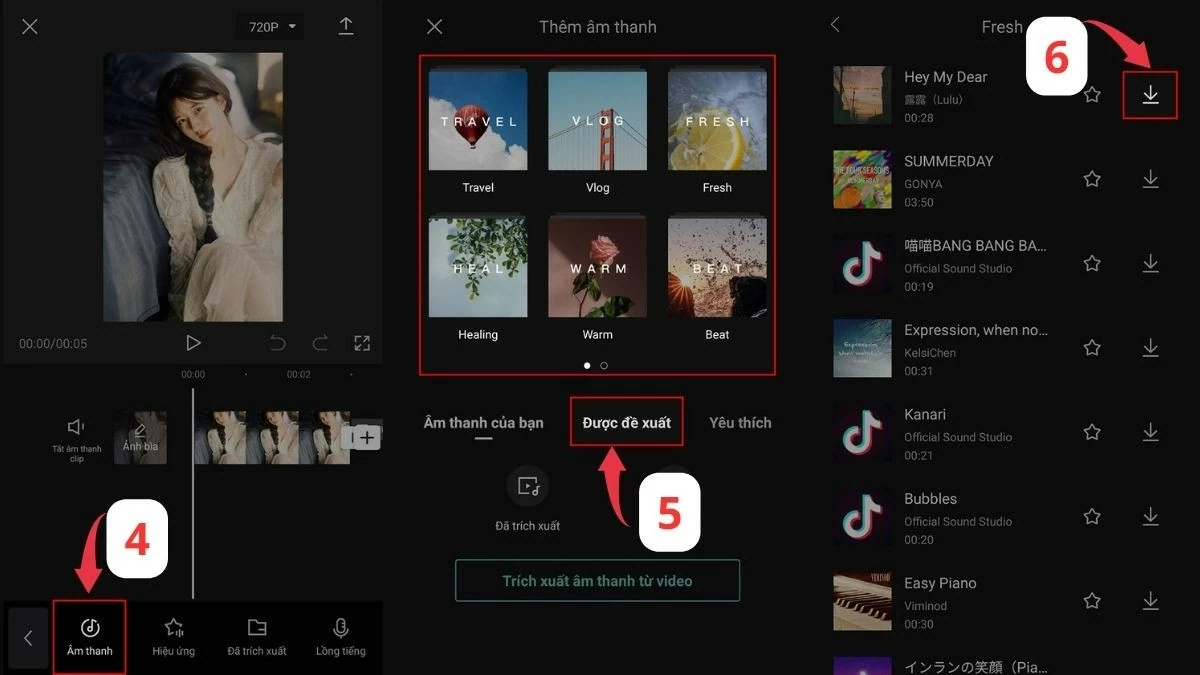 |
Schritt 3: Nach Abschluss des Downloads klicken Sie auf das Plus-Symbol, um Musik in das Bild oder Video einzufügen. Ziehen Sie anschließend den weißen Rahmen, um die gewünschte Musik auszuwählen. Wenn Sie zufrieden sind, klicken Sie auf den Download-Pfeil in der oberen rechten Ecke, um die Datei zu speichern. Fertig! Sie haben auf ganz einfache Weise Musik aus Ihrer bestehenden Musikbibliothek zu CapCut hinzugefügt.
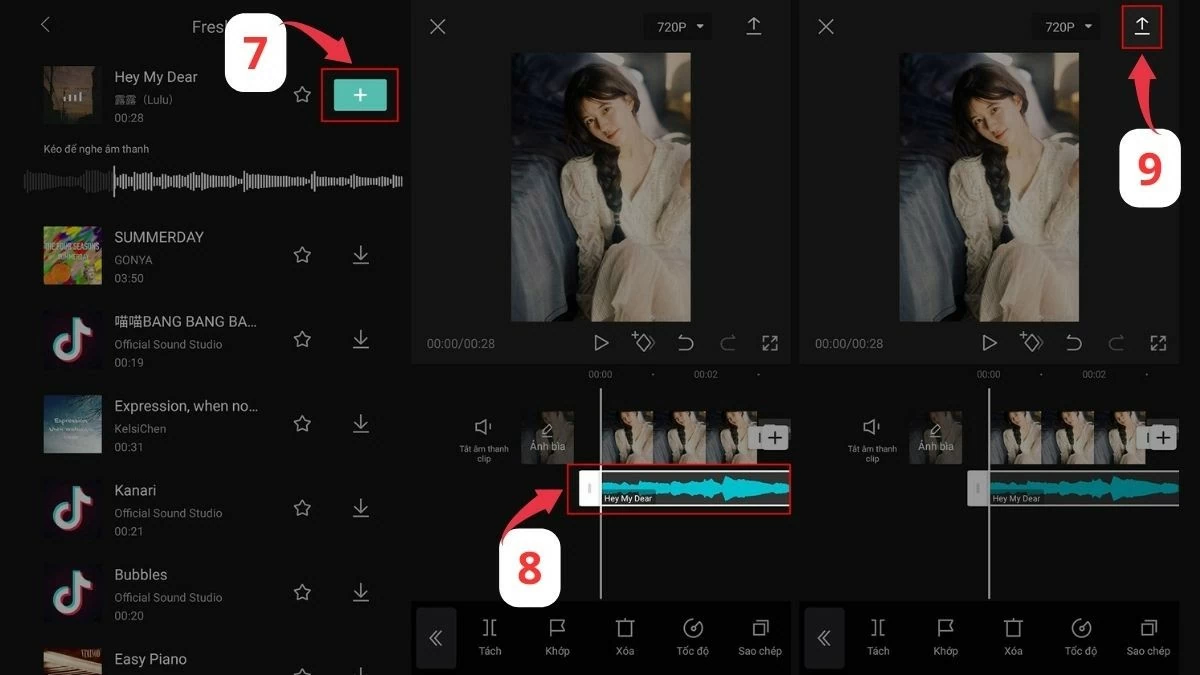 |
Anleitung zum Hinzufügen von Musik aus der Musikbibliothek Ihres Telefons zu CapCut.
Wenn Sie Ihre Lieblingsmusik, die auf Ihrem Telefon gespeichert ist, verwenden möchten, gibt es eine einfache Möglichkeit, Musik aus der Musikbibliothek Ihres Geräts zu CapCut hinzuzufügen.
Schritt 1: Öffnen Sie zunächst die CapCut-App und starten Sie ein neues Projekt. Wählen Sie anschließend die Fotos oder Videos aus, die Sie mit der Musik kombinieren möchten, und tippen Sie dann auf die Schaltfläche „Hinzufügen“, um fortzufahren.
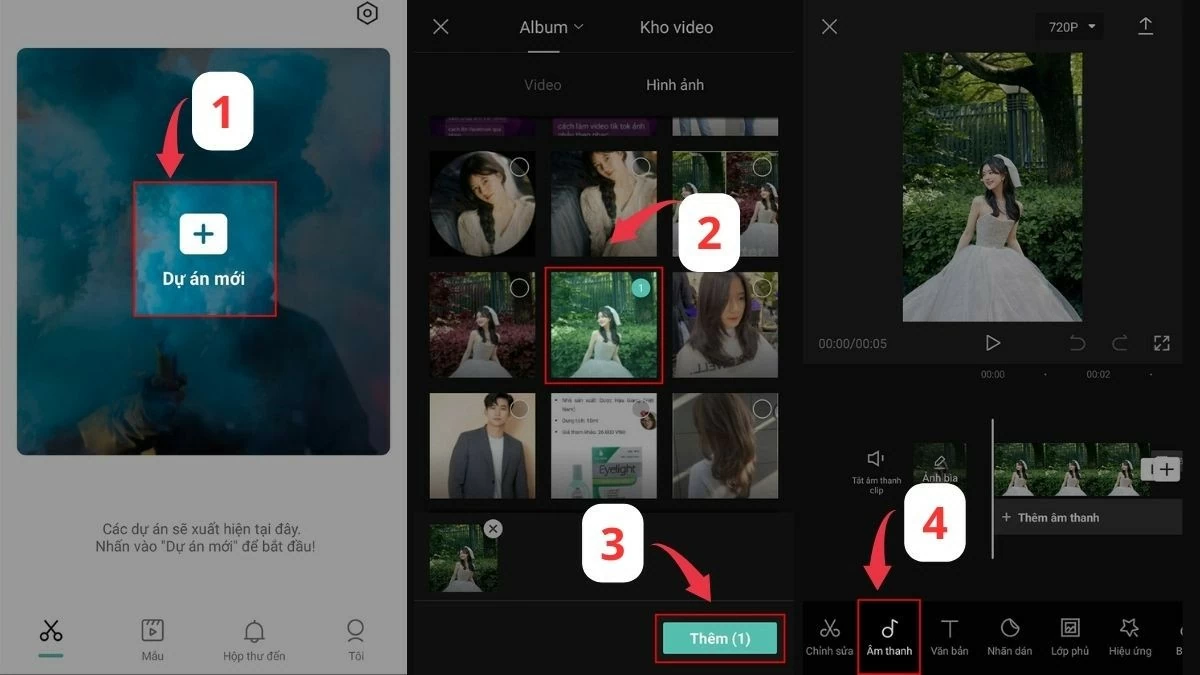 |
Schritt 2: Ähnlich wie beim Herunterladen von Musik in CapCut, suchen Sie unten auf dem Bildschirm den Bereich „Audio“. Tippen Sie anschließend auf das rechteckige Ordnersymbol, um auf die Audiodateien auf Ihrem Gerät zuzugreifen.
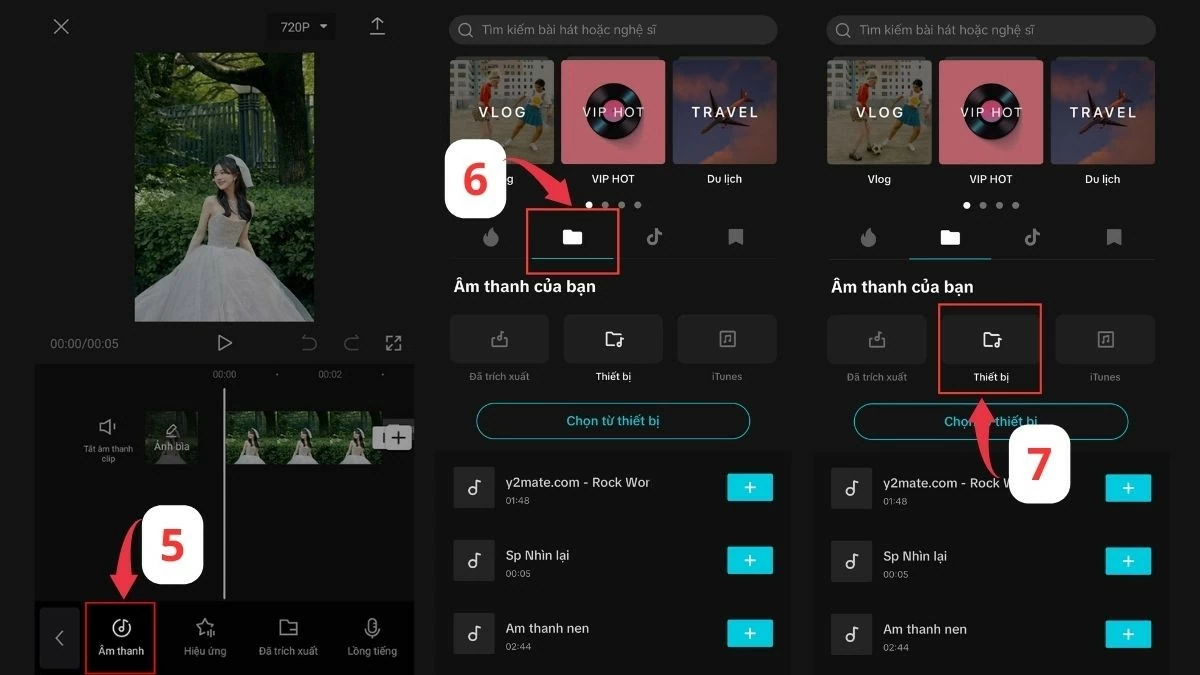 |
Schritt 3: Suchen Sie sich Ihren Lieblingssong aus und tippen Sie auf das Plus-Symbol rechts, um die Audiodatei hinzuzufügen. Ziehen Sie den weißen Rahmen, um den gewünschten Musikabschnitt festzulegen. Sobald Sie mit Ihrer Auswahl zufrieden sind, tippen Sie auf den Pfeil oben rechts, um das Video zu speichern und das Hinzufügen von Musik zu CapCut abzuschließen.
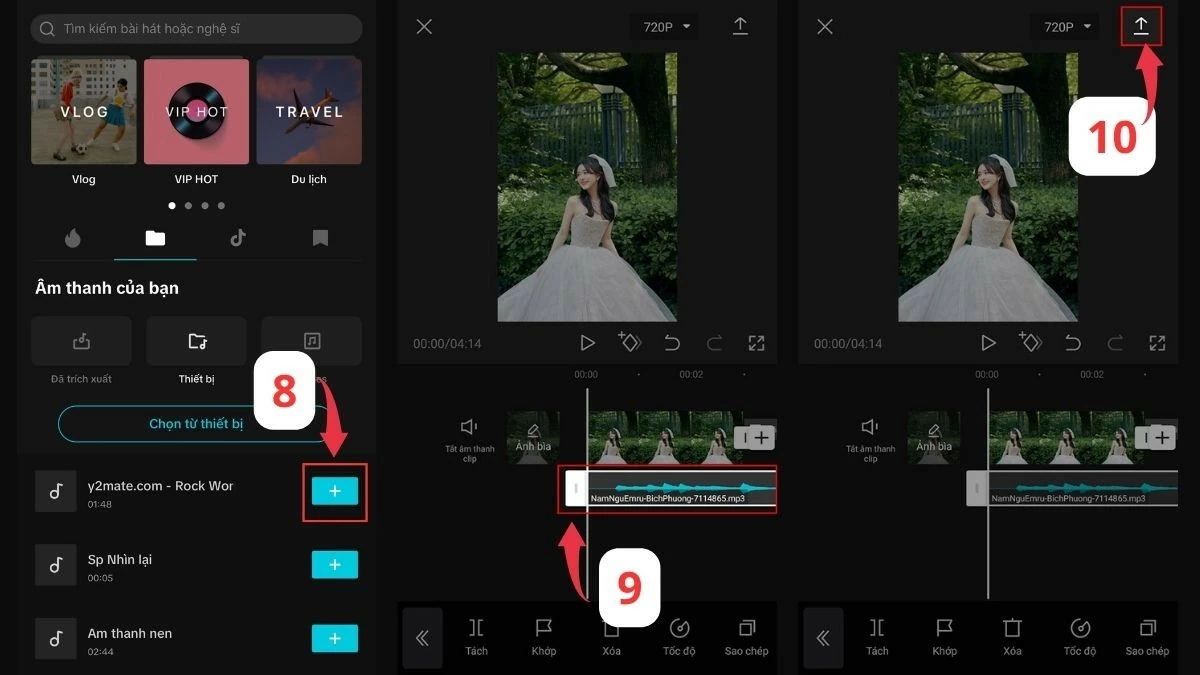 |
Anleitung zum Einfügen von Musik von TikTok in CapCut
TikTok ist nicht nur eine Plattform für lustige Kurzvideos, sondern auch eine wahre Fundgrube an Musik. Mit dieser Methode, Musik zur CapCut-Funktion von TikTok hinzuzufügen, kannst du deinen Videos die angesagtesten Sounds verpassen.
Schritt 1: Öffne die TikTok-App und suche das Video mit dem Ton, den du verwenden möchtest.
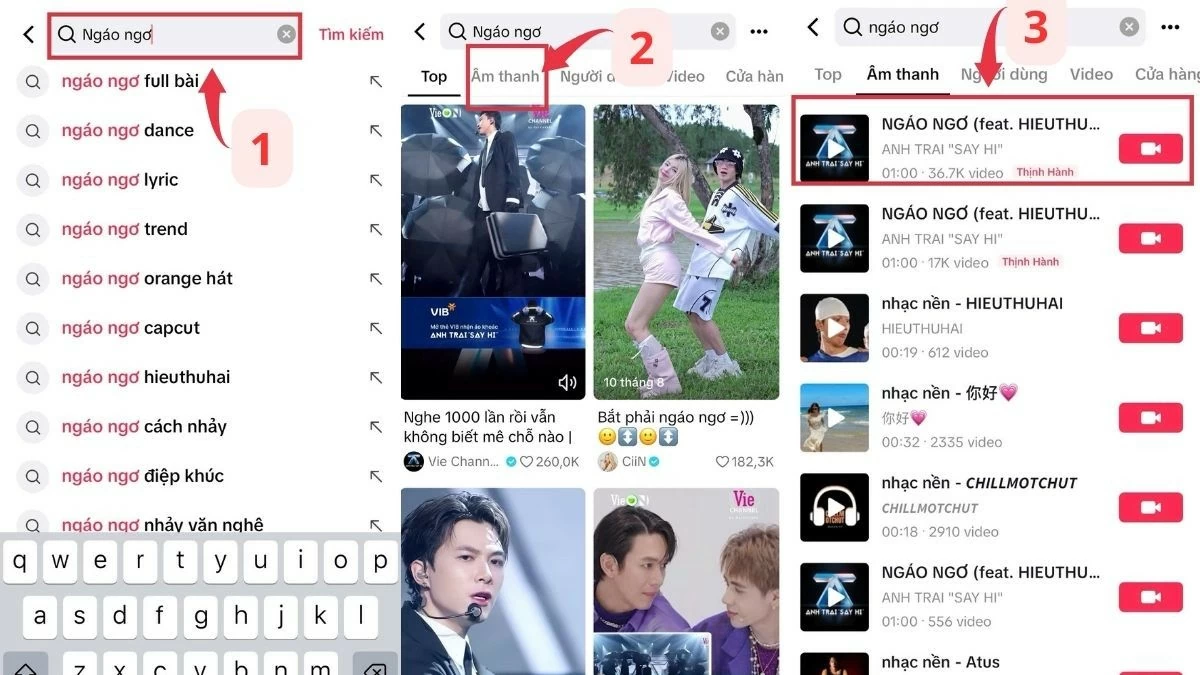 |
Schritt 2: Klicken Sie auf den Songtitel, um zur Audioseite zu gelangen. Wählen Sie anschließend die Schaltfläche „Teilen“, um das Video auf Ihr Gerät herunterzuladen und die Musik so für das Hinzufügen zu CapCut vorzubereiten.
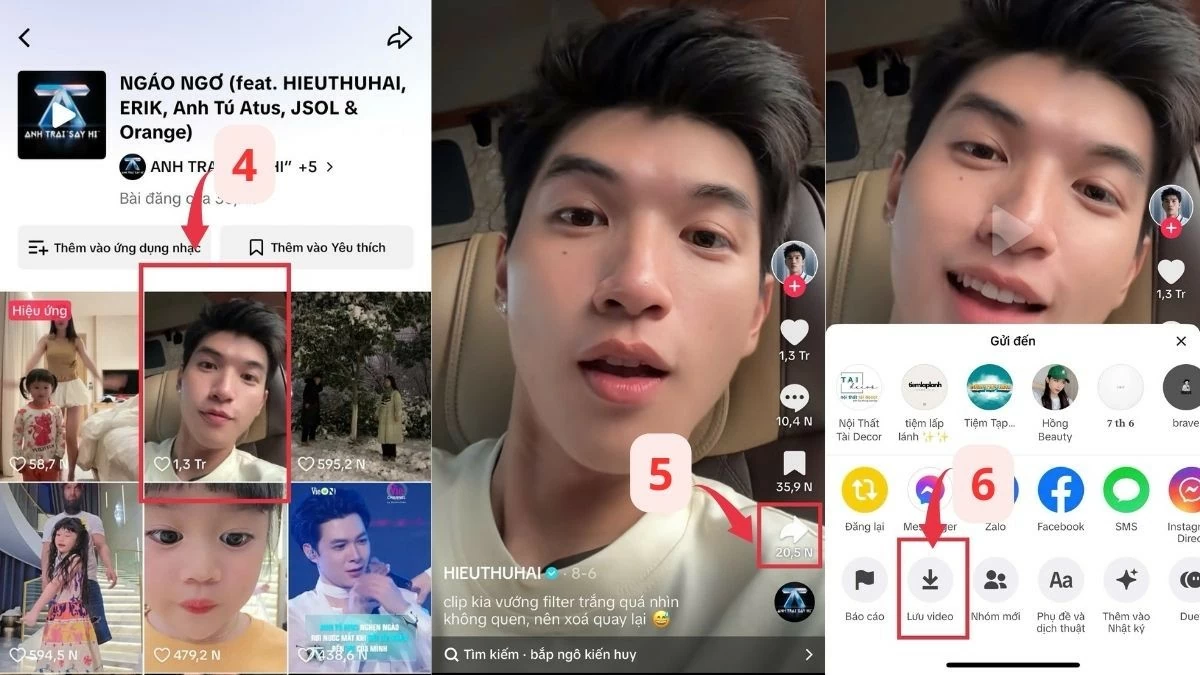 |
Schritt 3: Öffnen Sie CapCut, wählen Sie den Audiobereich aus und gehen Sie dann zum Audioordner. Klicken Sie anschließend auf das Dateisymbol und wählen Sie „Audio aus Video extrahieren“.
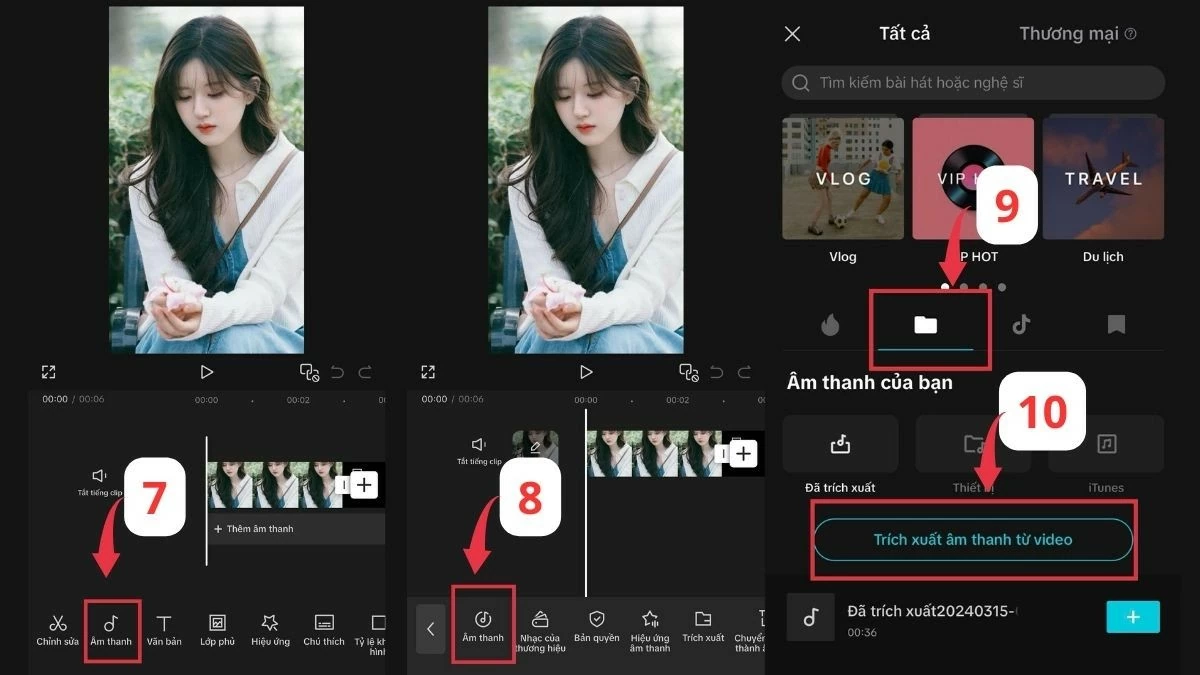 |
Schritt 4: Wählen Sie nun das heruntergeladene Video aus und klicken Sie anschließend auf die blaue Schaltfläche „Audio extrahieren und hinzufügen“. Sobald die Audiospur erfolgreich extrahiert wurde, klicken Sie einfach auf das Pluszeichen, um die Musik von TikTok in CapCut für Ihr Video zu verwenden. Bearbeiten und exportieren Sie das Video abschließend, um Musik optimal in CapCut hinzuzufügen.
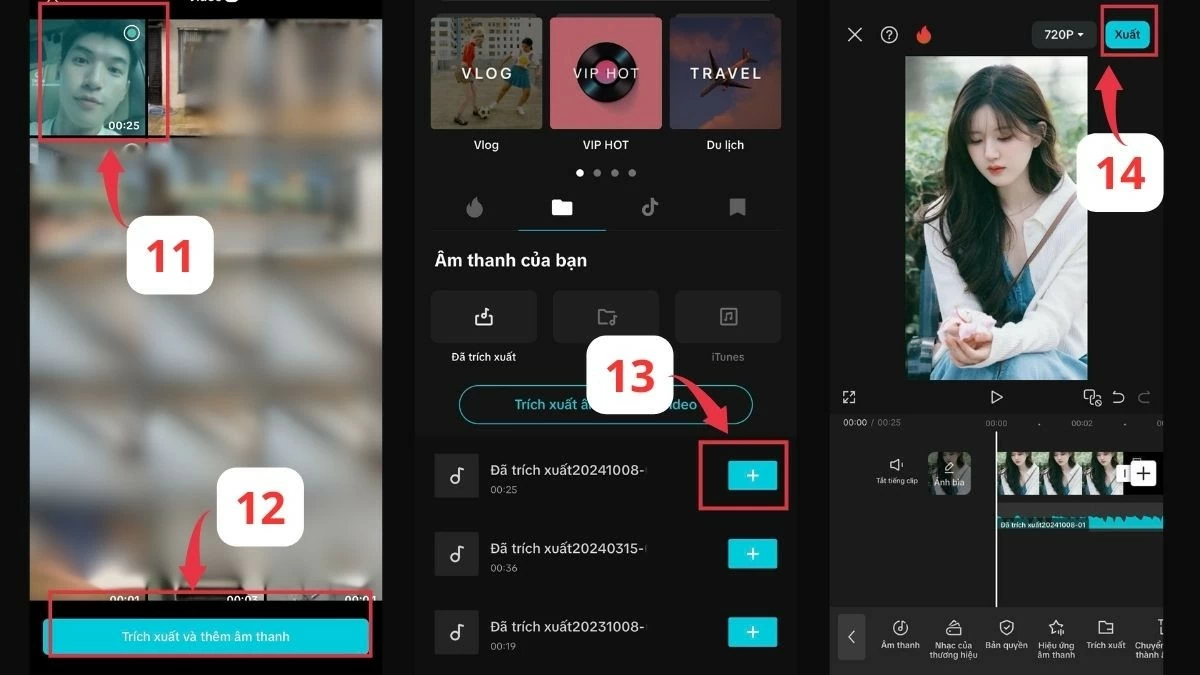 |
Hoffentlich haben Sie durch diesen Artikel verstanden, wie Sie Musik in CapCut einfügen und einige Tipps zur Bereicherung Ihrer Videos erhalten. Probieren Sie ruhig verschiedene Möglichkeiten zum Einfügen und Laden von Musik in CapCut aus, um einzigartige Videos zu erstellen.
Quelle



![[Foto] Premierminister Pham Minh Chinh nimmt an der Konferenz zur Umsetzung der Aufgaben des Industrie- und Handelssektors für das Jahr 2026 teil.](/_next/image?url=https%3A%2F%2Fvphoto.vietnam.vn%2Fthumb%2F1200x675%2Fvietnam%2Fresource%2FIMAGE%2F2025%2F12%2F19%2F1766159500458_ndo_br_shared31-jpg.webp&w=3840&q=75)










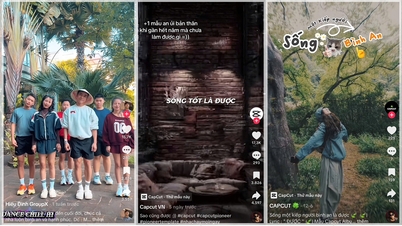


































































































Kommentar (0)